
AG03のトラブルをできるだけ防ごう
正直なところ、この機材に関して書くのはそこまで筆が進まないというか、気が重い。というのも、この機材のトラブルの大半はOBSが絡むのでハードウェアそのもののトラブルじゃないところが多い。
とは言え、以下の記事へのアクセスが2年以上もそこそこあり続けている。
というわけで、今回は購入前に知っておきたい知識としていくつか豆知識を残していきたい。
無印ではなくてMKIIを買おう
これものすごく大事なこと。
上の記事で紹介しているが、無印は出力(ヘッドフォンとか)に全てのトラックの音が流れ込む、ミュート(無音)ボタンもないのに。
つまり、録音や配信に流れていないノイズがヘッドフォンやスピーカーにだけ流れ込むということがありえる。
新しく販売されているMKIIであればミュートボタンがあるので、本人にしか聞こえないノイズはかなり軽減される。
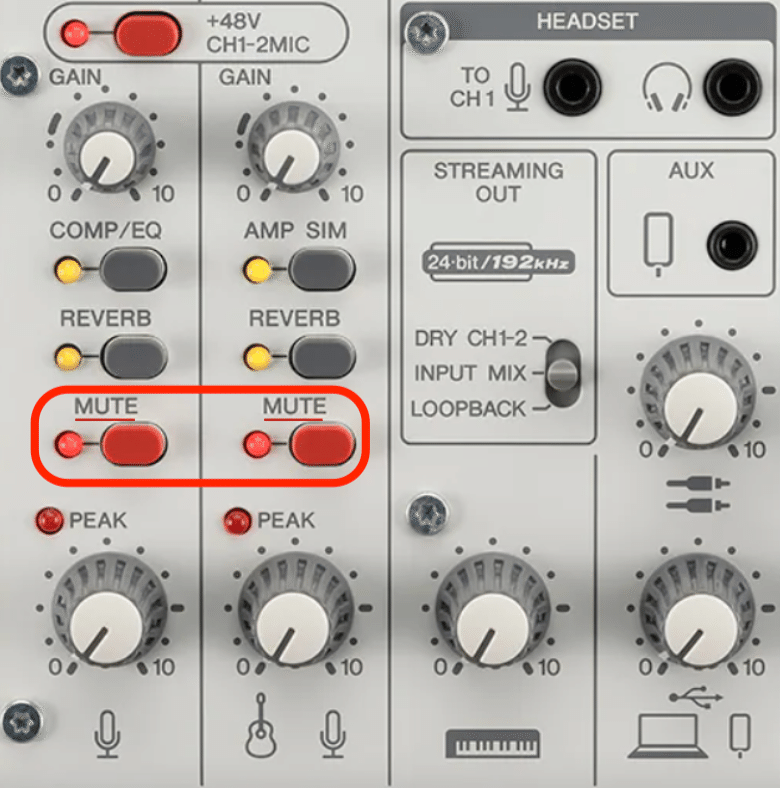
ドライバー、ソフトウェアミキサーは必ず落としておこう
MacユーザーだとUSB接続のオーディオインターフェイスは基本繋ぐだけで活用できるので、人によってはドライバーやソフトウェアミキサーをインストールしないことも多い。だが、このハードウェアでは忘れずにインストールしておこう。

このハードウェア、コンプレッサやリバーブなどのつまみがあるが、それぞれつまみ一つで設定できるほどシンプルな機能ではない。細かい設定はパソコンで行うことになる。そのためのソフトがこれにあたる。
極端にエフェクトがかかったような感じになるのは、ほとんどのケースで不要なはずなので、ソフトウェアをパソコンにインストールしておいて、そこで設定を行うようにしよう。
設定さえできてしまえば、つまみはかかり具合を決める程度とわかりやすい操作になる。
OBS実験は最後にすべし!
これが実は一番大事。
OBSというのは無料で手軽に使えるから忘れがちなんだが
「映像配信やルーティングという専門知識必須で、それでいてハードウェア負荷がめちゃくちゃ高いことをしてくれるソフト」
になっている。
つまり、いきなり誰もが簡単に使いこなせるわけはないし、トラブルのほとんどのケースがこれになっている理由でもある。

本来このような複雑なことも無料でできるというのが売りな、実はめちゃくちゃ難しいソフト。もちろんマシンパワーもそこそこ必要になる。
AG03を買ってきて、動作確認で使うことを考えると、負荷が高すぎるのだ。
というわけで、まず最初はDAWでの「録音」をすることを最初の実験とすべき。録音だけなら古いパソコンでも問題なくできる。映像を扱うというのは音声に比べて圧倒的に負荷が高いことは覚えておこう。
録音ソフトは手元にあるものでもいいし、このハードウェアには付属品として録音可能なソフトがちゃんと用意されているので、まずはここに録音ができるかどうかを確認しよう。
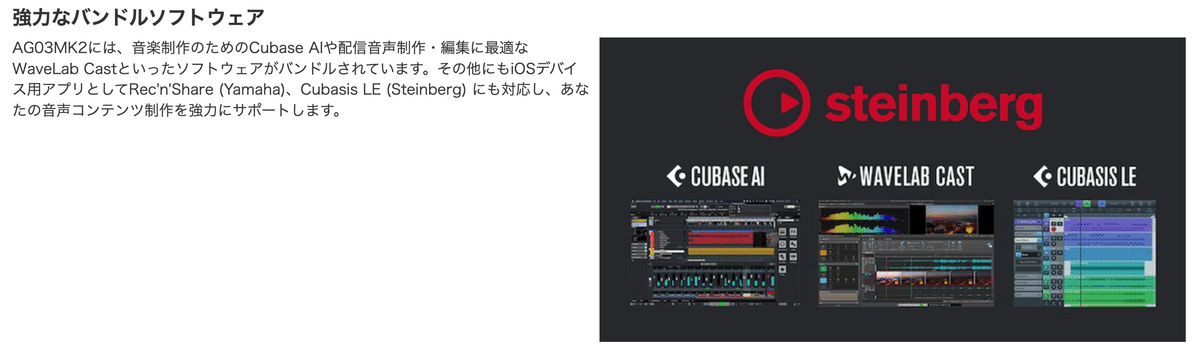
実際に録音するまでも、慣れていないとそこそこ面倒だったりパニックになったりするかもしれないが、OBSで同じトラブルだと解決までの時間が10倍以上はかかるので、ひとまず先に録音実験をしておこう。
実験で大事なこと(これをやろう
録音の際に確認しておきたいことは、マイクの正しい位置や音量に関してになる。これをやっておかないとOBSでの配信時に「何が正しいの?」がわからない状態になる。正しい状態を知っておけば「これはOBSの設定が悪いんだな」と認識ができるので、助けを求めるときも具体的に相談しやすくなる。
・マイクの位置
配信する人はマイクが歌や演技に比べて近くなりがちなので、まずは確認
・音量(つまみで調整)
マイクからある程度離れた時に声が録音できているか確認
目安としては大きめの声で-6dBになっていればオッケー
通話の音量で赤い部分にメーターが突入していると確実に音割れするのでNG
・ノイズ
上記を確認した上で、何も喋らないで録音して空気の音録音
この時メーターが-40dB以下になっているとひとまずはよしとしたい
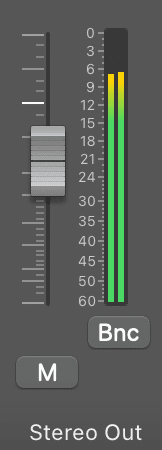
このようなメーター(ピークメーターで検索したら情報はいくらでも出てくる)は録音再生できるソフトには必ず存在しているので、目で見て確認してみよう。ヘッドフォンの音量にしてもスピーカーの音量にしても個人差がある。でも、データ的な音量は環境に関係ない。だからメーターを必ず見るようにしよう。
・赤色 音割れしても文句言えないどころか最悪再生環境を壊すまである
・黄色 ひとまずここなら大丈夫
・緑色 音小さく感じるけど安心安全
ここまで問題なくできていたら、ハードと設定はオッケーということ
録音が問題なく自分が許容できる範囲でできれば
「AG03とマイクとパソコンの設定は無事にできている」
ということになる。
この状態になってからOBSの実験をすればいい。
トラブルが発生した場合はこの先は間違いなく原因はOBSの設定ということになるのだから。
結論
やりたいことに一直線にいきたいのはわかる。
わかるけど、まずは実験をちゃんとやった方がいい。
だって安くない金額のアイテム、ちゃんと使いこなさないと勿体無いでしょ?
原因がわからないトラブルよりも、原因がわかっているトラブルの方が解決の可能性も上がる。というわけで、まずは録音しておくべし!という結論。
いいなと思ったら応援しよう!

